Perché # DIV / 0! verificarsi e come risolvere il # DIV / 0! in Excel
In questo articolo, scopriremo perché # DIV / 0! si verificano e come risolvere # DIV / 0! in Excel.
In Excel, molte volte otteniamo # DIV / 0! errore. Questo errore si verifica quando c’è un errore matematico nella formula che hai fornito alla cella e viene riconosciuto da Excel mostrando l’errore. Secondo il sito ufficiale di Microsoft un # DIV / 0! è il modo in cui Excel dice, c’è qualcosa di sbagliato nei valori della formula di input che effettivamente provocano l’errore.
Errore matematico come la divisione di un numero con zero.
In Excel qualsiasi numero diviso per zero restituisce # DIV / 0! Errore.
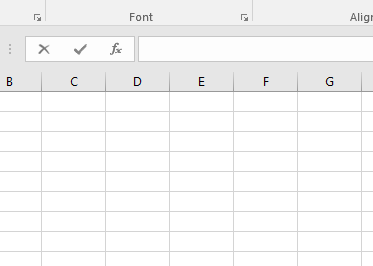
Come puoi vedere dalla gif sopra, la divisione di qualsiasi numero con zero restituisce # DIV / 0! Errore.
Vediamo come si verifica questo errore e come risolverlo con alcuni esempi === # DIV / 0! errore dovuto a cella vuota. Il motivo più semplice di # DIV / 0! l’errore si verifica quando viene fornita una cella vuota come argomento della funzione. Generalmente Excel interpreta le celle vuote come valore uguale a zero tranne che con alcune funzioni.
Ad esempio, la funzione QUOTIENT accetta i due argomenti entrambi i numeri.
Ma qui la funzione restituisce un errore poiché la cella è vuota.
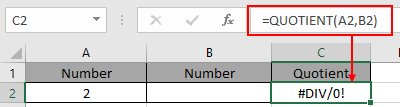
Guarda nell’istantanea sopra e renditi conto che l’errore matematico è appena accaduto. La funzione sopra divide 2 per zero.
Come sistemarlo! Non è possibile correggere l’errore per il risultato. Ma puoi catturare errori ed estrarre risultati sulla base di essi.
due modi per catturare le celle vuote che restituiscono # DIV / 0! Errore * Primo metodo che usa link: / tips-if-condition-in-excel [IF] e //logical-formulas/excel-isblank-function.html [ISBLANK]
funzione*.
Usa la formula:
|
= `IF ( ( cell_reference ) , “The denominator is blank” , QUOTIENT ( number1 , number2 ) ) |
Spiegazione:
-
La funzione IF controlla prima la condizione e restituisce value_if_true oppure value_if_False.
La funzione * ISBLANK cattura la cella vuota e restituisce la stringa “Il denominatore è vuoto” se VERO.
-
La funzione ISBLANK verifica la presenza di celle vuote nel riferimento di cella e restituisce la formula QUOTIENT (numero1, numero2)) se FALSO.
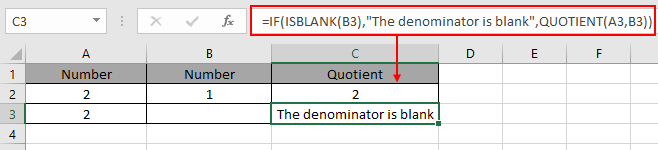
C’è la stessa formula nelle celle C2 e C3.
-
Il secondo metodo sta usando
link: / logical-formas-excel-iferror-function [IFERROR]
funzione. * Spiegazione:
-
La funzione SE.ERRORE controlla eventuali errori in cui l’operazione viene eseguita in questo caso QUOTIENT (A3, B3).
-
Se l’operazione eseguita restituisce un errore la funzione restituisce la stringa “Il denominatore è vuoto”.
-
Se l’operazione eseguita restituisce un valore, la funzione restituisce il valore.
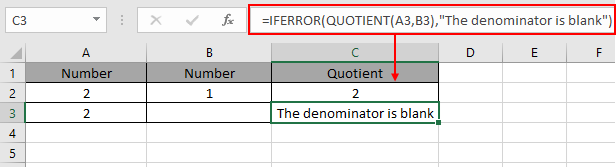
Come puoi vedere il # DIV / 0! Errore durante il funzionamento con celle vuote.
# DIV / 0! errore dovuto al testo (considerato zero) nelle celle A volte, le funzioni che assumono un valore numerico vengono alimentate con un valore di testo, quindi questo # DIV / 0! Si verifica un errore.
Ad esempio, link: / excel-array-formas-new-average-functions-in-excel-2007 [AVERAGE function] in Excel accetta i numeri come argomenti e restituisce la loro MEDIA.
MEDIA = Somma di valori / numero totale di valori
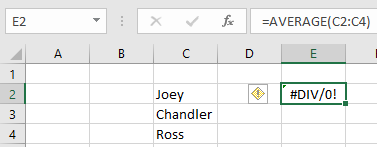
O quando i numeri sono forniti in formato testo.
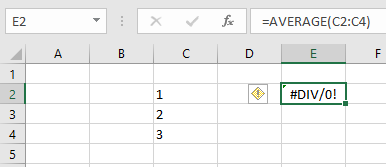
Guarda nell’istantanea sopra e renditi conto che l’errore matematico è appena accaduto. La funzione precedente ottiene il testo invece dei numeri. Quindi la funzione restituisce # DIV / 0! errore.
Come sistemarlo! Non è possibile correggere l’errore per il risultato a meno che non si forniscano numeri anziché testo.
due modi per catturare le celle vuote che restituiscono # DIV / 0! Errore.
Primo metodo che controlla l’argomento che è TESTO o numero. Utilizzare la funzione Valore per convertire prima il testo in numero e quindi utilizzare la funzione.
|
= (cell_reference) |
Spiegazione:
La funzione VALUE converte il valore nel formato del tipo di dati. In modo che Excel possa leggere il valore con il formato corretto.
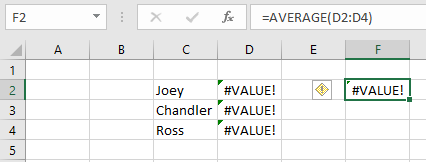
Qui La funzione genera #VALORE! Errore, il modo di dire Excel controlla il tipo di dati del tuo argomento prima di alimentare la funzione. Ulteriori informazioni su `link: / tips-value-error-and-how-to-fix-it-in-excel [#VALUE!
Errore qui] `.
Quando questo metodo viene utilizzato con Numbers come testo.
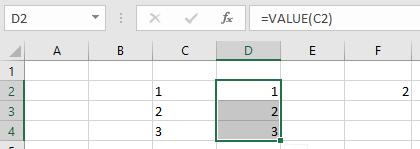
I primi testi vengono convertiti in numeri. E poi la media viene presa sulla matrice dei numeri === Cattura di più celle vuote usando la funzione IF e OR Ad esempio: errore matematico come la divisione di un numero con zero.
In Excel qualsiasi numero diviso per zero restituisce # DIV / 0! Errore.
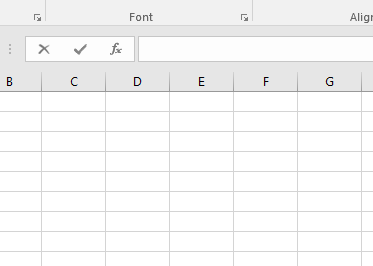
Come puoi vedere dalla gif sopra, la divisione di qualsiasi numero con zero restituisce # DIV / 0! Errore.
Usa la formula
|
= `IF ( B2 = “” ), “” , A2/B2 ) |
Spiegazione:
La funzione OR controlla tutto il cell_reference, se tutte le condizioni sono TRUE, la funzione restituisce value_if_true oppure restituisce value_if_false.
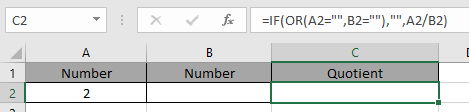
Come puoi vedere come l’errore matematico con il nome dell’argomento dell’array predefinito restituisce # DIV / 0! errore e dopo la correzione la formula funziona bene.
Spero che questo articolo su come Why # DIV / 0! si verificano e come risolvere # DIV / 0!
l’errore in Excel è esplicativo. Trova altri articoli sulle funzioni degli errori di Excel qui. Per favore condividi la tua domanda qui sotto nella casella dei commenti. Ti aiuteremo.
Articoli correlati
link: / tips-value-error-and-how-to-fix-it-in-excel [#VALUE Error and how to fix it in Excel]
`link: / tips-how-to-correct-a-num-error [Come correggere un #NUM! Errore] `
link: / tips-excel-jolly [Come usare i caratteri jolly in Excel]
link: / excel-text-formas-how-to-remove-text-in-excel-starting-from-a-position [Come rimuovere il testo in Excel partendo da una posizione]
link: / excel-editing-validating-text-entry-in-microsoft-excel [Convalida di voci di testo]
link: / excel-editing-validating-text-entry-in-microsoft-excel [Crea elenco a discesa in Excel con colore]
link: / excel-text-formas-remove-leading-and-trailing-spaces-from-text-in-excel [Rimuovi spazi iniziali e finali dal testo in Excel]
Articoli popolari
link: / excel-generali-how-to-edit-a-dropdown-list-in-microsoft-excel [Edit a dropdown list]
link: / nome-intervallo-excel-riferimento-assoluto-in-excel [Riferimento assoluto in Excel]
link: / tips-conditional-formatting-with-if-statement [If with conditional formatting]
link: / logical-formas-if-function-with-wildcards [If with wildcards]
link: / lookup-formas-vlookup-by-date-in-excel [Vlookup per data]
link: / excel-text-editing-and-format-join-first-and-last-name-in-excel [Join first and last name in excel]
link: / counting-count-cells-which-match-a-or-b [Conta le celle che corrispondono ad A o B]
link: / tips-inch-to-feet [Converti pollici in piedi e pollici in Excel 2016]
link: / keyboard-formula-shortcuts-50-excel-scorciatoie-per-aumentare-la-produttività [50 scorciatoia Excel per aumentare la produttività]